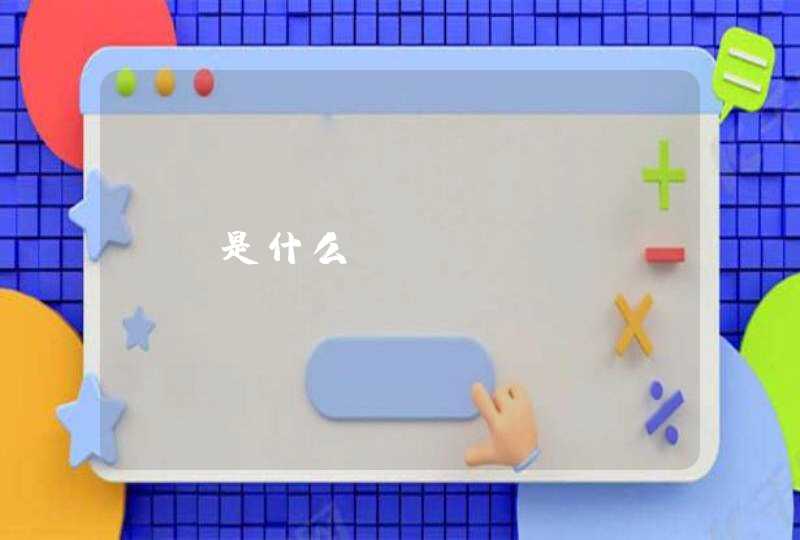设置CMOS使断电来电后自动开机首先进入CMOS的设置主界面,选择[POWER MANAGEMENT SETUP],再选择[PWR Lost Resume State],这一项有三个选择项。选择其中的[Keep OFF]项,代表停电后再来电时,电脑不会自动启动。选择[Turn On],代表停电后再来电时,电脑会自动启动。选择的[Last State],那么代表停电后再来电时,电脑回复到停电前电脑的状态。断电前如果电脑是处于开机状态,那么来电后就会自动开机。断电前是处于关机状态,那么来电后电脑不会自动开机。看后方法挺简单,我就重启服务器[Del]进入CMOS设置,但进到[POWER MANAGEMENT SETUP]竟然没有上面说的[PWR Lost Resume State],继续网上搜索,发现还有[PWRON After PWR-Fail]这个选项,最后终于在[Integrated Peripherals]选项中找到,有两个选ON(打开自动开机)和OFF(关闭自动开机),设置为ON后,重启,断电再加电测试后成功。在设置第三台服务器的时候,进入[PWR Lost Resume State]后竟然没有[PWRON After PWR-Fail],但有个[AC back Function],意思上应该也是这个功能,有三个选项,Full - On和Memory和Soft - Off,设置为Full - On,断电再加电测试成功。不同的主板及CMOS型号相对应的选项会有所不同,但我想应该不会差太多,一般都在[POWER MANAGEMENT SETUP]和[Integrated Peripherals]这两个选项中。希望这文章对和我一样设置的朋友有用方法一:设置定时开机主板上有实时时钟(Real Time Clock,RTC)负责系统的计时,我们可以通过RTC指定开机的时间,就像闹钟一样。不过,由于这项功能很少被人使用,部分虽然提供了此功能的主板(如Intel原装主板)其实并不能在指定时间开机,所以用户在正式使用前最好先进行测试。具体操作方式为:1、电脑开机之后根据屏幕上的提示信息按“Del”键进入主板BIOS设置画面,与定时开机有关的设置功能一般放在“Power Management Setup”选项下。2、在BIOS中有一项“RTC Alarm Poweron”的选项,应设成“Enabled”(启用)。之后用户可以具体设好定时开机的日期、小时、分钟、秒钟。3、为了保证电脑准确无误地实现定时自动开机的功能,用户还要先检查一下主板BIOS中的系统时间是否与现实时间相同。4、最后一步要记得将主板BIOS中的设置修改结果进行保存,即可在预设的时间定时开机。某些主板上还能够设成每日同一时间从BIOS自动开机,方法是将“RTC Alarm Date”一项改为“Every Day”。不过要提示大家一点,如果利用BIOS自动开机的话,用户的Windows操作系统中只能使用一个帐户,否则不可能实现自动开机再自动登录Windows。方法二:利用键盘/鼠标开机 如果电脑机箱放置在难以触及的地方,使用键盘/鼠标开机是一个不错的方案。但要注意的是此功能只支持以PS/2接口连接的键盘和鼠标,使用USB接口连接则不行。启用主板BIOS中“Power On By PS/2 Keyboard”的选项,就可以选择不同的开机热键,如Ctrl+E是最常见的开机热键。或者选“Power Key”一项后,可用键盘上单独设计的一个电源键开机,但前提是只有部分符合Keyboard 98技术规格的键盘才支持此功能。当然,机箱上的电源按钮仍然能够使用。至于用鼠标开机也很简单,在BIOS中的设置选项与键盘开机设置类似,然后只须轻点鼠标按钮就能启动电脑。 方法三:利用网络唤醒开机要使用Wake On LAN (WOL)网络唤醒功能,需要网卡支持,而具备WOL功能的网卡都有一条特殊的信号线连接主板上的WOL接口,负责将开机信号传送至主板。不过,目前具备WOL接口的主板已经不多,厂商改为在主板内置的网络芯片上提供WOL功能。WOL的原理是电脑在开机时或S5休眠模式(Suspend to Disk,休眠到硬盘)下,网卡仍以极低电压维持基本运作,这时在网络上的其他电脑便可通过软件传送一个称为“Magic Packet”的神奇封包至要唤醒的电脑。网卡接收信号后就会发出开机信号至主板,使主板启动。由于电脑在唤醒前仍处于开机状态,因此我们要知道网卡的MAC地址(每张网卡均有自己独特的MAC地址,软件以此进行识别)。网络唤醒功能的具体使用方法如下:首先在主板BIOS中打开WOL选项。注意部份主板只支持从S5模式中唤醒(Wake On LAN from S5)。其次,从网上下载WOL软件:http:// www.depicus.com/wake-on-lan/。这个名为“Magic packet”的网络唤醒软件,其设置和使用方法都很简单。运行后在其操作界面中只有5个选项。其中:网卡的“(MAC Address)(MAC地址)”一栏,用户可在Windows操作系统的命令行模式下输入“ipconfig/all”的指令来获得。另外,“Internet Address”(互联网地址)一栏是要进行广播的栏目,在此栏及“Subnet Mask”一栏中输入“255、255、255、255”则可进行本地广播(Local Broadcast)。第四栏为“Send Options”,应选择“Local Subnet”。第五栏“Remote Port Number”则随意输入。注意,上述设置只针对本地网络(Local LAN)而言。如要经互联网进行唤醒则涉及更多的问题,在此不作讨论。最后单击界面下方的“Wake Me UP”按钮即可实现从网络唤醒电脑。方法四:用电视卡开机具备自动开机功能的电视卡已经大量面市,将其连接好后,利用电视卡提供的软件设置开机时间即可。电视卡的自动开机方式大致可以分为三种方式:第一种是真正具备自动开机功能的产品,需先将机箱电源线与电视卡连接再转接出另一种是利用休眠方式开机的电视卡。其中,第二种方法由于电脑并未真正关机,即仍在消耗电力,所以并不是所有用户都乐意采用。下面主要介绍第一种自动开机方法的具体操作。1、首先,用户在安装时要将机箱上电脑开关按钮的引线接脚与电视卡的“Power Switch”接脚相连接(笔者以康博X800电视卡为例)。2、之后再将电视卡的另一组“Power Switch”接脚与主板上的电源接脚连接,最后把电视卡装进主板的PCI扩展槽中,这样内部连接就完成了。3、安装好硬件后,电视卡的配套软件(如康博PVR2)也需要进行设置。主要是在“预约录像设置”功能方面,用户应勾选“启用自动开机功能”一项。4、如果你电脑中的Windows操作系统超过一个用户使用的话,还要设为“启用自动登录”模式,并输入用户名称和密码,即可完成整个设置步骤。
一、设置来电自动
首先进入BIOS的设置主界面,选择[POWER MANAGEMENT SETUP],再选择[PWR Lost Resume State],这一项有三个选择项。
选择[Keep OFF]项,代表停电后再来电时,电脑不会自动启动。
选择[Turn On]项,代表停电后再来电时,电脑会自动启动。
选择的[Last State],那么代表停电后再来电时,电脑恢复到停电前电脑的状态。
2.断电前如果电脑是处于开机状态,那么来电后就会自动开机。断电前是处于关机状态,那么来电后电脑不会自动开机。
3.有的BIOS中[POWER MANAGEMENT SETUP]没有上面说的[PWR Lost Resume State],可以在[PWRON After PWR-Fail]→[Integrated Peripherals]选项中找到两个选项:ON(打开自动开机)和OFF(关闭自动开机),设置为OFF即可。
不同的主板及BIOS型号相对应的选项会有所不同,但都差不多,一般都在[POWER MANAGEMENT SETUP]这个选项中可以找到相应的设置选项!
二、自动登陆系统
电脑开机了,但是我们有些人设置了开机密码,不能自动登陆,怎么办?如果设置了经济方式,一会儿也将自动关机了。
我们可以通过修改注册表来实现自动登陆.
步骤一:
在运行中输入"REGEDIT",打开HKEY_LOCAL_MACHINE\SOFTWARE\MICROSOFT\WINDOWSNT\CURRENTVERSION\WINLOGON.
步骤二:
在右方的窗口中找到"DEFAULTUSERNAME"子键,将数值数据改为用户登陆帐户名,如果不存在该键值,就可以在右边的窗口中右键新建字符串,接着将"新值#1"重命名为"DefaultUserName"后进行修改.
步骤三:
在右侧窗口中找到DefaultPassword,如果不存在,可以新建,然后将其键值设定为你的密码
步骤四:
按照以上的方法,我们在右边的窗口中新建一个名为"AutoAdminLogon"的键值,将其值设为1,然后退出重新启动就可以实现自动登陆
1、因为金属本身就是导体,容易聚集静电,建议检查一下您的接地线是否正确接地,同时每次用完电脑后建议将电源拔掉。
2、接触电脑前先放电,接触笔记本前最好能洗一下手,水能很好地消除静电;如果懒得洗手,那么看看身边有没有接地的金属物,用双手接触一下也能有效地消除静电。用完笔记本,可以将其放到防静电袋中保存,最好是暗色的袋子。
3、定期给电脑清洁,可以有效地减少灰尘的积聚,有效除静电;同时可以使用防静电的清洁材料进行清洁,帮助减少静电的积聚。
4、专业人士可以装备静电手环来解决这个问题。静电手环用以泄放人体的静电是控制静电的一种花费最少的方法,而且能产生最为直接的效果。手环能在静电损坏电子产品之前驱散人体所带静电。
5、尽量不要用手直接碰触笔记本与内部电路连接的部分,比如USB接口等。
扩展资料:
静电对笔记本电脑的危害:
1、静电吸附灰尘,降低元器件绝缘电阻(缩短寿命)。
2、静电释放(ESD)破坏,造成电子元件不能工作。有些电子元器件也能承受静电破坏的静电电压,但大部分器件的静电破坏电压都在几百至几千伏,而在干燥的环境中人活动所产生的静电可达几千伏到几万伏。这种电压太大的,电子元器件就无法承受了。
3、静电放电产生的电磁场幅度很大(达几百伏/米)频谱极宽(从几十兆到几千兆),对电子产品造成干扰甚至损坏(电磁干扰)。
这3种形式对元器件造成的损伤,既可能是永久性的(如功能丧失,不能恢复),也可能是暂时性的(如静电放电产生的干扰使功能暂时丧失)